a3的pdf文档怎么拆分2张A4

a3的pdf文档怎么拆分2张A4?用万兴PDF软件就可以了。这个操作就是使用的pdf文档拆分功能。当我们在工作或者学习的时候,接收到a3格式的pdf文档之后,想要将它按照A4的格式进行打印,就需要先进行pdf文档的拆分操作,保证文档中的内容都转换到A4的pdf文档之后,再按照A4格式进行打印操作。本文就告诉大家如何使用万兴PDF,进行pdf文档的拆分处理,看看具体包括了哪几个操作步骤。
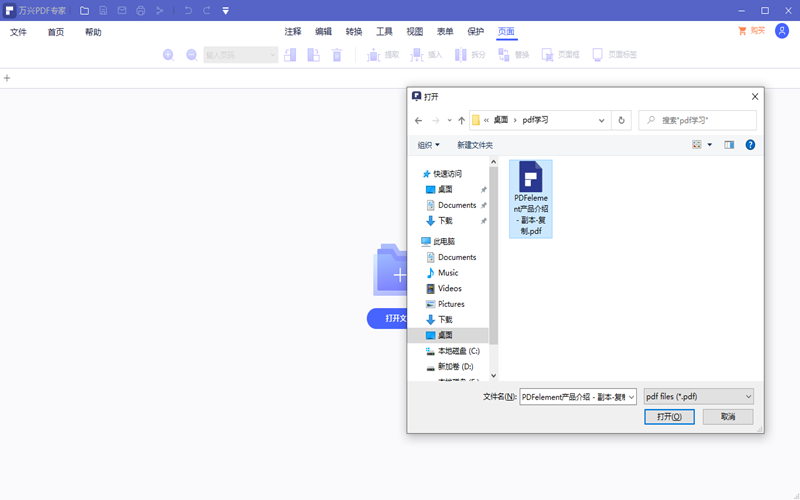
1.使用在线版万兴PDF进行拆分pdf文档
Step1安装好万兴PDF
步骤一 在电脑上先安装好万兴PDF这款软件,运行软件之后,进入到软件的首页。
Step2选择“拆分”选项
步骤二 在万兴PDF中打开需要拆分的pdf文档,进入到文档的编辑页面之后,先点击上方工具栏中的“页面”按钮,这里的功能可以满足我们个性化操作的需求,我们需要选择“拆分”这个选项,点击进入到下一个页面。
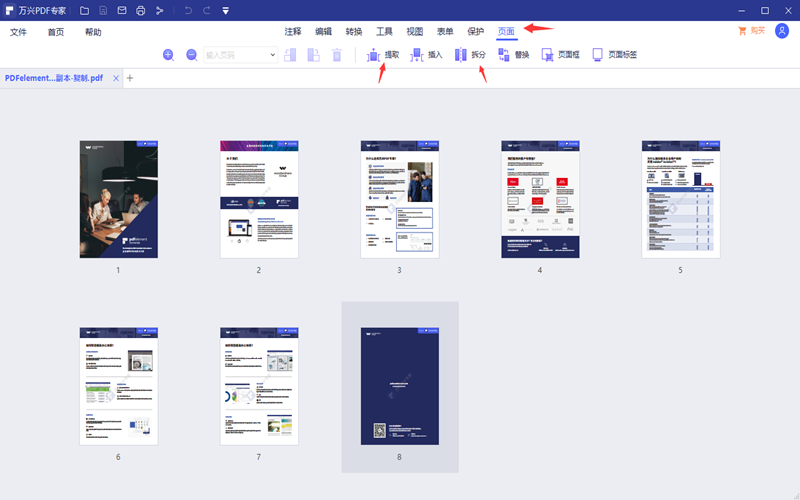
Step3拆分
步骤三 进行pdf文档的拆分操作时,可以按照页面进行文档的拆分操作,可以将一个页面拆分成一个文档,也可以按照顶级书签进行pdf文档的拆分操作。
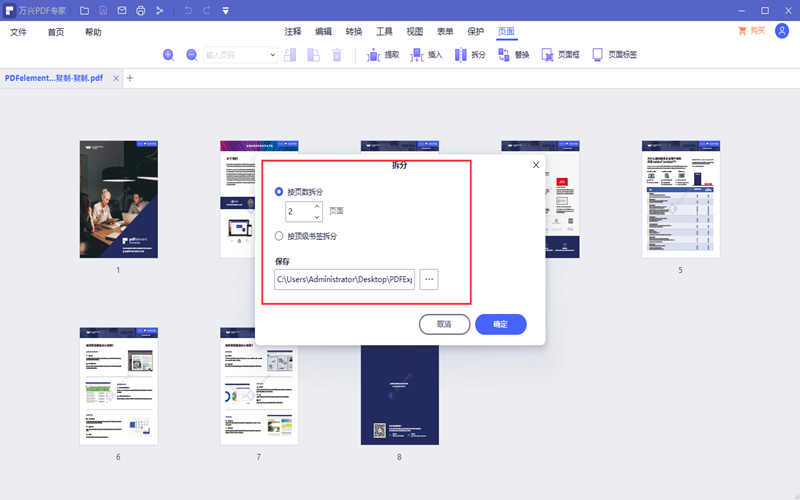
Step4按页数拆分
步骤四 在拆分页面的设置时,我们需要在“按页数拆分”这个,数量填写“2”,之后在保存下方,选择一个存储位置,用来存放拆分之后的pdf文档。
Step5打印
步骤五 拆分之后的pdf文档就变成了2页,可以直接用来打印。
2.使用网页版万兴PDF拆分pdf文档
Step1进入网站
步骤一 我们先登录到在线版万兴PDF的页面,在浏览器上输入 https://www.hipdf.cn/这个网址。
Step2PDF分割
步骤二 进入到网站之后,在主页面上先找到“PDF分割”的选项,点击进入到下一个页面。
Step3添加文件
步骤三 我们在电脑上选择需要拆分的pdf文档,将它上传到网站中。也可以选择直接将pdf文档拖拽到这里完成添加文件的操作。
Step4分割
步骤四 pdf文档上传成功之后,进入到分割页面,在线版万兴PDF提供了多种分割方式,用户可以根据自己的需求来选择。常用的是等份分割和按偶数也分割。
Step5保存
步骤五 确定好我们选择的分割方式之后,可以直接点击分割的按钮,等待pdf文档的分割操作。分割完成之后,页面会出现提示下载的信息,直接选择好pdf文档的存储位置就可以了。
因为pdf文档的兼容性很好,在任何电子设备上都可以打开,在打印的时候也不会出现文档格式错乱的问题,所以我们经常会打印pdf格式的文档。打印机默认的纸张尺寸是A4,所以会有将a3的pdf文档拆分成A4尺寸的pdf文档的操作需求。我们需要多掌握关于pdf文档编辑处理的技巧。
a3的pdf文档怎么拆分2张A4?可以使用在线版万兴PDF软件,也可以使用网页版万兴PDF进行操作,两种拆分文档的方法都很简单,大家可以选择任意一种。作为常用的文档格式,关于pdf文档的编辑处理技巧是很重要的。找到一款好用的pdf文档编辑工具,可以提高我们的工作效率,也可以让pdf文档的处理工作完成的更准确。





